私事ですが引っ越しました。
ちょうど5年前に自宅を購入し安心したのも束の間。
都内では一般的な広さ?だったもので、暫く引っ越すこともないだろうと考えていました。
なんなら終の棲家かな、とも思っていたくらいです。
家族四人。
子供たちが一人一部屋と言い出すのは間もなく。
我々夫婦はどこに寝る?そんな課題と真剣に向き合い始めたのが約1年前。
学区は変えたくない。
そもそもファミリータイプの賃貸がない。
どうする?え、また買う?夜な夜な検索し続けたある夜。
3区画離れたところに一戸建てが。
見るしかない!!
家族全員満場一致。
買うしかない!?
あれよあれよと、申込、契約、ローン、残代金。仕事では不動産を売って買ってと繰り返しています。
ですが、いざ当事者になるとちょっと違う。ドキドキが止まりません。
そして人生初の「自宅」売却。
今回ようやく売主様の気持ちが分かった気がします。
「1円でも高く、1日でも早く」そりゃ当然です。
買うときには自己資金を使っています。
売って戻ってくるお金を当てにしています。
今まで専門家ぶってすみません!杓子定規な対応で申し訳ありません!
この経験を活かせば、みなさんとはこれまで以上に寄り添えるはず!
そう誓いつつ今夜もまたお片付けです。
ご相談や携わった案件の具体的なお話し
先日お話した都内某所の鉄骨造の不動産について。
土地は9坪、建物は住居の4階建て。
様々な課題をクリアし、残すハードルは建物の傾きのみ。
立地柄、楽観視していました。
総額で1億円を下回るものは都内でもそうありません。
傾いていたとしても誰か買うだろう、と。
売却プランは3つ。
① 何もしない
② 建物の傾きはそのまま、室内を水平に改築
③ 建物自体の傾きを補正(ジャッキアップ等)
購入前の補修費用の想定見積もりは以下の通りです。
① 0円
② 500万円前後(内装費用込み)
③ 1,000万円前後(内装なし、スケルトン渡し)
この中では①だと嬉しいですがハードルは高い。
そのため②か③を予定します。
結構費用がかかるな、と思いつつも、③と屋上・外壁を補修して、なんやかんや1,000万円前後で収まるだろう、と淡い期待。
購入前に建物をキズつけられないので仮見積りです。
購入後に工務店の方々に立ち入ってもらいます。
部分的に床を剥がし、ところどころ壁や天井に穴を開けます。
そして出てきた見積金額は、
② 800万円~1,000万円(水回りを含むかにより異なる)
③ 1,500万円~2,000万円(プランと保証により異なる)
屋上と外壁はこれとは別です。
想定が甘かった。
いや甘過ぎた。
築年数を加味して1億円を上限と考えています。
このままでは1億円前半で売らなくてはいけない。
そこまで手を加えて買ってくれる人はいるだろうか。
全体をしっかりリノベーションしたら大丈夫だろうか。
ここまでやるなら建て替えた方がよいのではないだろうか。
久しぶりに堂々巡りで考え込みました。
そして選んだのは、結局①。
腰が引けてしまいリスクは取れないと判断。
とはいえ見てくれが悪いと誰も振り向かないのは事実。
外壁塗り替えと屋上のお手入れは速攻で依頼。
ハウスクリーニングもばっちり行います。
悩みに悩み、やることはやったので後は待つのみ。
しかし待てども待てども具体的な話しは来ず、段階的に価格改定。
結果的にはまたも良縁に恵まれ、建物利用を希望するお客様にご購入いただきました。
いつも感謝しかありません。
今回は本当に「たった一人」といえるかもしれません。
もう一カ月遅ければ②や③を実行せざるを得ませんでした。
「建物の傾き」はとても高いハードルです。
傾きの悩みや売却相談を受けた際には慎重に提案または判断されることをお勧めします。
お手伝いできることもあろうかと思いますので、お気軽にお問い合わせください。
あの日あの時あの場所は
⑪『押上』

かつて押上駅の北側は昭和の雰囲気が残る住宅街、東側は100店舗ほどからなる押上通り商店街が広がっていました。
西側の業平橋駅貨物ヤード跡地などがあった地域は再開発が行われて、2012年に東京スカイツリーが爆誕します。
個人的には、ちょうどスカイツリーの建ち始めから、建ち上がりまで錦糸町の支店に勤務していたので感慨深いものがあります。
まだクールビズなんてキャンペーンが流行する前のことなので、上着を抱え、ワイシャツをまくり、汗だくで見上げていた記憶があります。
押上周辺はスカイツリーの誕生で、飲食店やショッピング・レジャー施設が充実した地域になりました。
また東京メトロ半蔵門線や都営浅草線、東武伊勢崎線、京成押上線の4路線が使えて、都心まで15分ほどで着きます。
東京のなかでもマイナーな印象でしたが、生活、交通どちらの利便性も兼ね備えた街として注目されています。
戦災で焼け残った地域でもあって、京成線のある京島地区は長年、都内でも地震に弱い場所として知られていました。
それが両駅間を中心に整備されて、スーパーやタワーマンション、そして交通広場などが作られて、すっかり違う街となります。
この地域は京成曳舟駅を中心に11.2 haという広域で、まだ京成線の東側では工事中。
今後、計画を詰めていく段階という区画もあります。
それと同時に京成線の押上駅から八広駅間の連続立体交差事業も進んでいて、交通渋滞の解消も図られる予定です。
墨田区は両国や錦糸町をはじめとして、徐々に北へ北へ人気エリアが広がりつつあります。
ワンポイントスキルアップ
Googleドキュメントで文書を共同編集!
Google ドキュメントとは、文書ソフトで有名なMicrosoft Wordのような文書をオンラインで作成したり、複数人で共同編集ができるツールです。
最大100人のユーザーが同時に閲覧・編集・コメント追加などを行え、誰がどの部分を編集しているかも分かるため、とても便利です。
また【閲覧者】【閲覧者(コメント可)】【編集者】とユーザーごとに権限を決められるので文書を管理しやすいのも特徴です。
編集した内容はリアルタイムで保存されるため保存忘れでデータが消えてしまったなど、オフライン作業でありがちなトラブルを防ぐこともできます。
またブラウザから【変更履歴】を確認し【復元】も簡単にできるので、バックアップする必要がありません。
誰がいつ、どこを変更したのかがすぐにわかるので、お互いの進捗具合も確認することができます。
それではGoogleドキュメントの使い方を詳しく見てましょう。
【Googleドキュメントの新規作成】
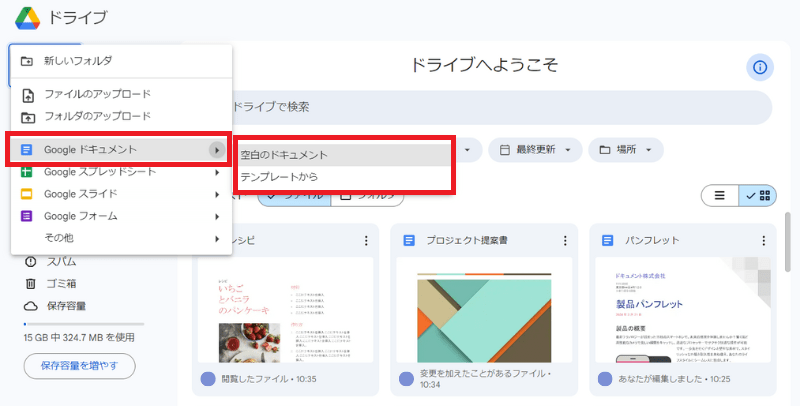
Googleドライブの左上にある【+新規】というボタンを押し、Googleドキュメントを選択しましょう。
空白のドキュメント、テンプレートどちらかを選べば、すぐに文書作成ができます。
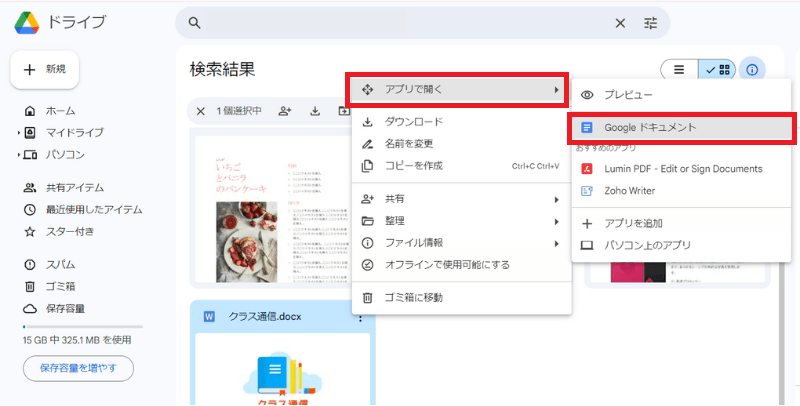
またMicrosoft WordとGoogleドキュメントは互換性があるので、すでに手元にあるWordファイルをGoogleドキュメントにして共有編集することもできます。
まずはGoogleドライブにWordファイルを保存し、ファイルを右クリックし、【アプリで開く】→【Google ドキュメント】を選択すると、自動でファイルがGoogleドキュメントに変換され、編集が可能になります。
【共同編集で使える便利な機能】
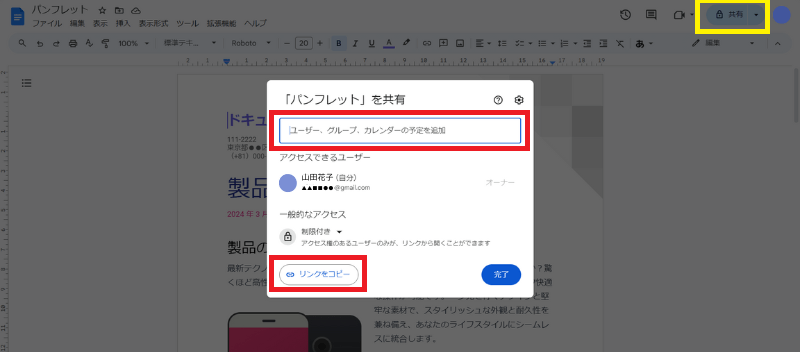
Google ドキュメント最大の特徴である共同編集を使ってみましょう。
ドキュメントの編集画面に入り右上にあるアカウントマークの左横(黄色い枠)の「共有」をクリックすると、上記のような表示が出てきますので、共有したい人のGmail アドレスを打ち込みます。
もしくは下にある【リンクをコピー】を押してリンクを取得し相手に伝える方法もあります。
Google ドキュメントの共有権限は【閲覧者】【閲覧者(コメント可)】【編集者】の3種類あり、各アカウントごとに権限を設定することができますが、リンクで共有した際は、権限は一括して変更されますので注意が必要です。
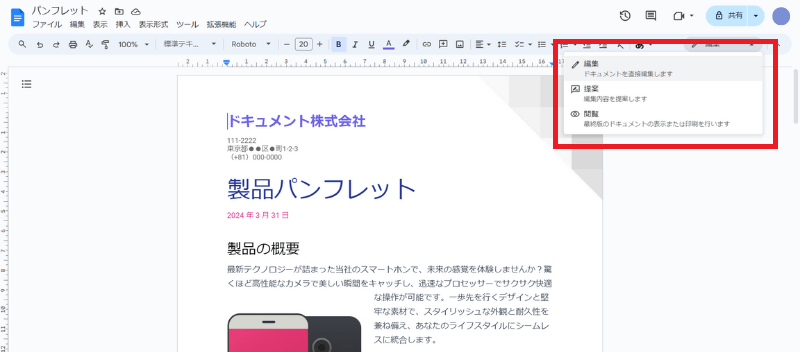
共同編集の注意点ですが、複数名で同時に元の文章を編集してしまうと、誰が何をどう編集したのかが分かりにくくなってしまうことがあります。
その時に使える機能が【提案】モードです。
提案モードへの切り替えは、画面右上の鉛筆マークをクリックし、【提案】を選択。提案モードにすることで、元の文章を直接編集することなく、文章の修正を提案することができます。
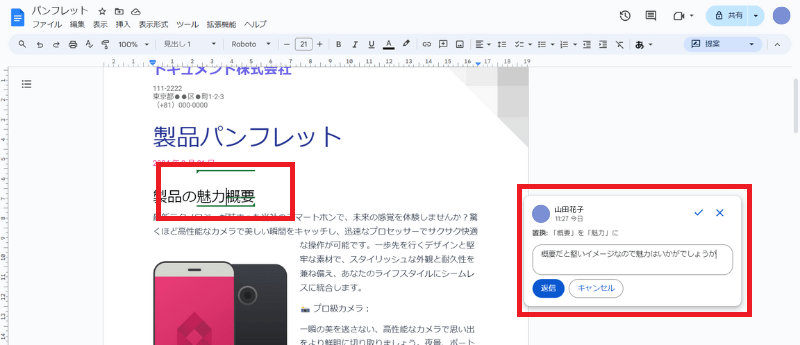
提案モードで、通常通り追記や削除をしていくと、自動的に提案をするような形に編集され、コメントも残せるので、提案の意図などもスムーズに伝えることができます。
提案を受けた人が、それを承諾すると提案された内容が文章に反映され、承諾しなければ元の文章がそのまま残るので、共同編集でも修正内容の管理がしやすい機能です。
コメント機能は提案モード以外でも利用でき、各コメントに追記や返信ができるので、ドキュメント内でディスカッションをすることもできます。
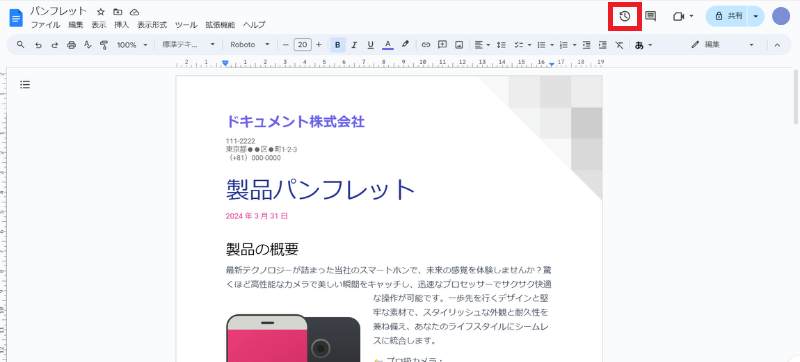
複数人で共同編集できる便利なGoogle ドキュメントですが、たくさんの人が関われば関わるほど、誰かが間違って変更したり、必要な文章を削除してしまうということもあると思います。
その時に使えるのが【変更履歴】からの復元です。
Googleドキュメントは文書の変更内容が定期的に自動保存され、履歴が残っていきます。
【変更履歴】では、過去の履歴を見直すことができ、必要であれば変更前の状態まで戻すことが可能です。
ますはドキュメント右上にある時計マークをクリックします。
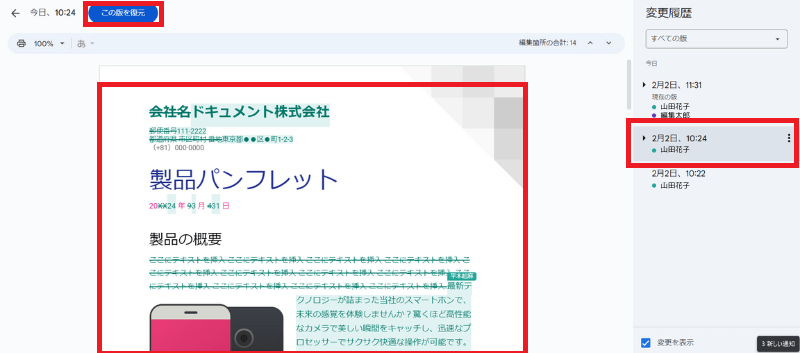
右側の変更履歴で、それぞれの履歴をクリックするどこを編集したのかを確認することができます。
戻りたい履歴が見つかったら画面左上の【この版を復元】を押せば、復元完了です。
変更履歴の画面で、履歴に名前をつけることもできるの、大きな変更点がある履歴には分かりやすく名前を付けておくことをおすすめします。
【他にも機能がたくさん】
Googleドキュメントは共同編集以外にも、PDFや画像ファイルから文字を読み込み、ドキュメントとして編集できる形にしてくれるOCR機能や、音声入力で文字お越しをしてくれるなど、便利な機能がたくさんあります。
作成したドキュメントは、WordやPDFなどでダウンロードもできるので文章作成をする際、是非使ってみてください。
「やわらか頭体操」
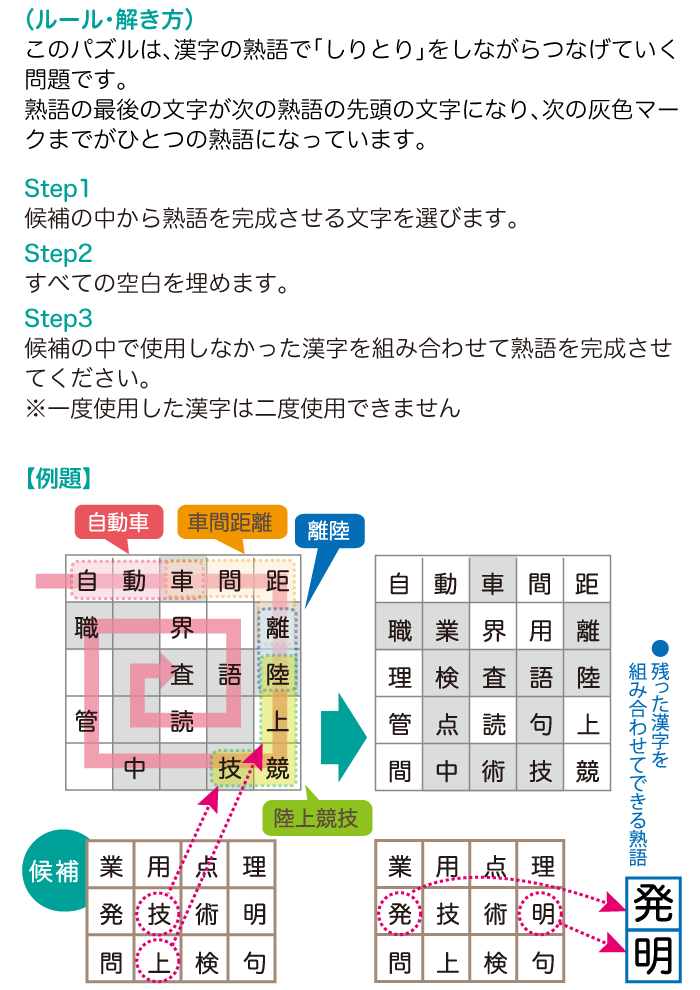
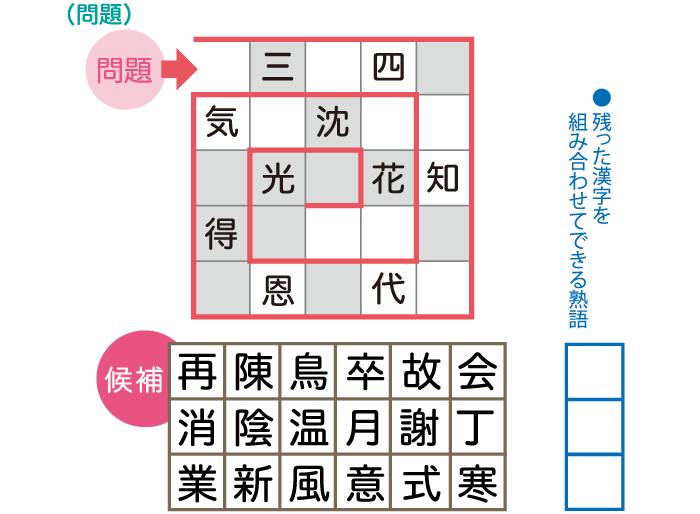



 あいんず通信 2月号
あいんず通信 2月号
 あいんず通信 4月号
あいんず通信 4月号